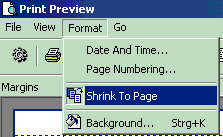1.
HelpDesk Daten drucken
1.
HelpDesk Daten drucken 1.
HelpDesk Daten drucken
1.
HelpDesk Daten drucken
Folgendes ist beim Ausdruck zu beachten. Das was Du siehst das wird ausgedruckt.
Ist der Gitterschalter an und der Maßnahmen / Aktivitäten Schalter aus so erscheint auch dementsprechend der Ausdruck.
Daten komplett ausdrucken, mit Gitter an und Maßnahmen / Aktivitäten an
Gitter anschalten 
Maßnahmen anschalten 
Daten ausdrucken 
Nur bestimmte Datensätze ausdrucken
Markieren Sie die Datensätze mit gedrückt gehaltener STRG und linker Maustaste.
Oder mit der Funktion von bis. ( Shift und linker Maustaste)
Drücken Sie den Schalter nur markierte Daten ausdrucken 
Daten ausdrucken 
Das Print Preview Fenster öffnet. Hier können Sie Ihren Ausdruck noch zusätzlich anpassen.
Fußzeile, Kopfzeile, Farbe, Hoch-, Querformat u.v.m.
Tipp: Ein toller Punkt ist Shrink to Page. Probieren Sie es einfach aus.